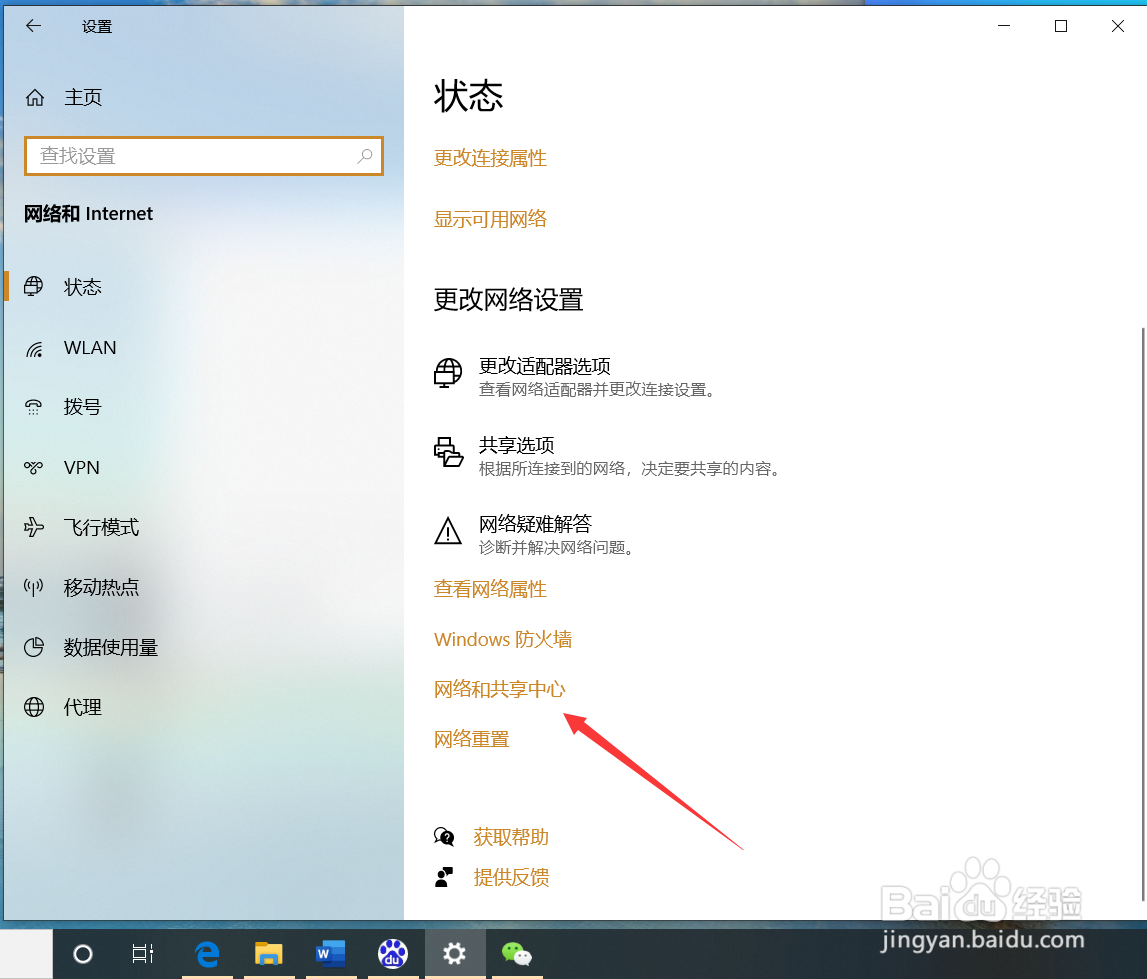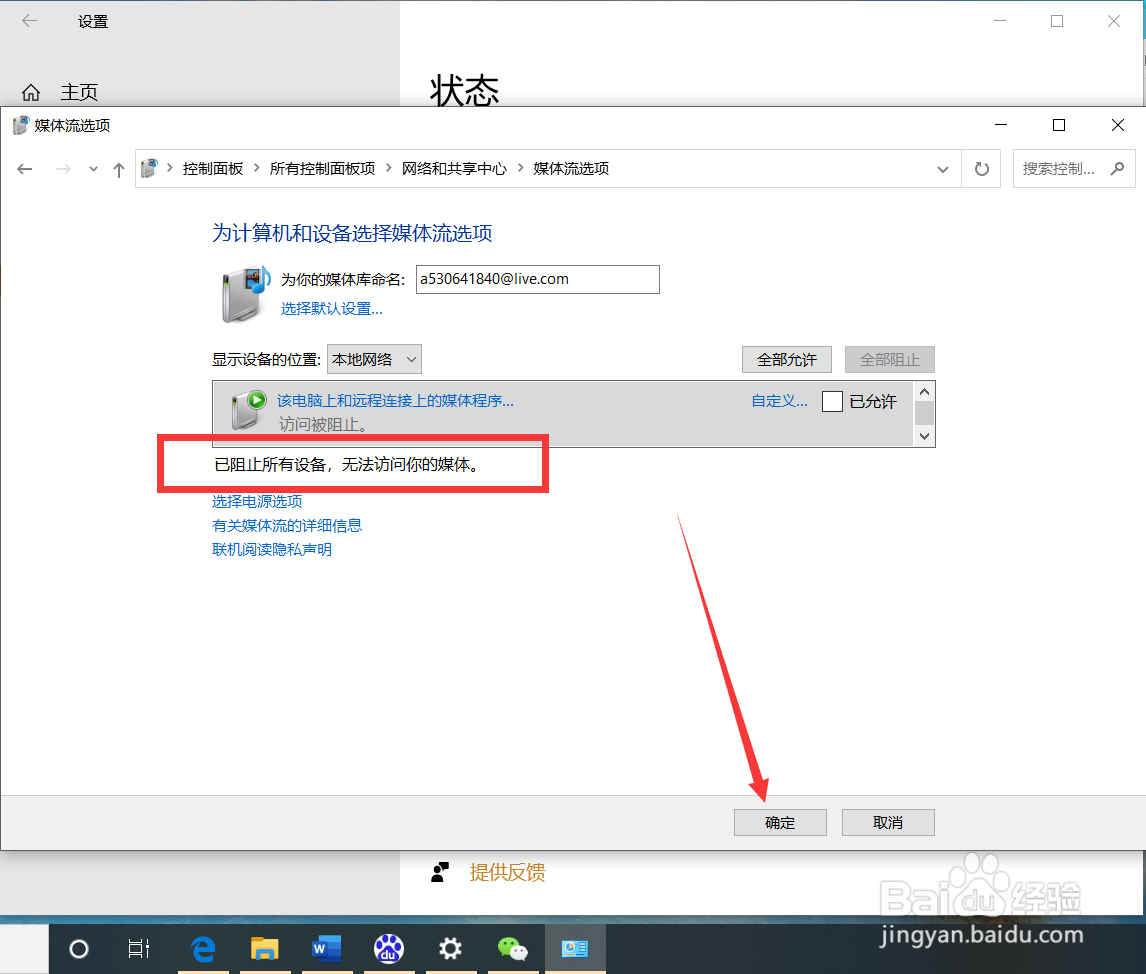Windows系统如何关闭共享媒体流
Windows系统关闭共享媒体流的操作步骤。
工具/原料
操作系统:win10 64位专业版
电脑:小米笔记本
一、Windows系统关闭共享媒体流
1、打开电脑后,点击开始—设置。
2、进入Windows设置界面后,点击“网络和Internet”。
3、进入网络装填界面后,点击“网络和共享中心”。
4、进入网网络和共享中心界面后,点击“媒体流式处理选项”。
5、进入媒体流式界面后,点击“全部阻止”。
6、点击后,共享媒体流就成功关闭了。
二、总结
1、Windows关闭共享媒体流方法:1、点击开始—设置2、点击网络和Internet3、点击网络和共享中心4、点击媒体流式处理选项5、点击全部阻止6、成功关闭媒体流共享
声明:本网站引用、摘录或转载内容仅供网站访问者交流或参考,不代表本站立场,如存在版权或非法内容,请联系站长删除,联系邮箱:site.kefu@qq.com。
阅读量:25
阅读量:47
阅读量:62
阅读量:75
阅读量:26